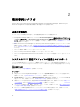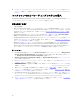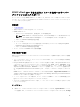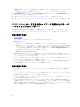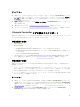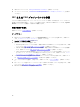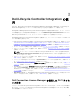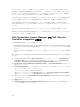Users Guide
4. コレクションについては、「コレクション内のシステムのファームウェアインベントリの比較およびアッ
プデート」を参照してください。
コレクションでのオペレーティングシステムの導入
Configuration Manager 用 Dell Lifecycle Controller Integration を使用して、Configuration Manager コンソ
ールでシステムのコレクションにオペレーティングシステムを導入できます。
作業を開始する前に
• 共通の前提条件
• Dell Server Deployment Pack バージョン 3.0 をプラグインとして使用可能な最新サービスパックと共に
インストールしてから、Dell Server Deployment Pack を使用してタスクシーケンスを作成し、Lifecycle
Controller からドライバを適用します。詳細については、「Lifecycle Controller からのドライバの適用」
を参照してください。
• Configuration Manager レポジトリからドライバを適用します。詳細については、dell.com/support/
home で入手可能な Dell Server Deployment Pack マニュアルを参照してください。
• Integrated Dell Remote Access Controller でシステムコレクション用のタスクシーケンス起動メディア
を作成します
(タスクシーケンス ISO から起動します)。詳細については、「タスクシーケンスメディア
のブータブル ISO の作成」を参照してください。
• Windows 以外のオペレーティングシステム導入タスクにおける前提条件については、『Dell Lifecycle
Controller Integration for Microsoft System Center Configuration Manager Version 3.0 Installation
Guide
』(Microsoft System Center Configuration Manager 用 Dell Lifecycle Controller Integration バー
ジョン 3.0 インストールガイド)の「ソフトウェアの前提条件と要件」を参照してください。
ワークフロー
1. Configuration Manager コンソールの Device Collections(デバイスコレクション)で Managed Dell
Lifecycle Controllers (OS Unknown)(管理対象 Dell Lifecycle Controllers(OS 不明))を右クリック
し、Dell Lifecycle Controller Launch Config Utility を選択します。
2. Dell Lifecycle Controller Configuration Utility で、Deploy Operating System(オペレーティングシ
ステムの導入)を選択します。
3. Dell リポジトリからファームウェアをアップデートします。詳細については、「OS 導入中のファームウ
ェアのアップデート」を参照してください。
4. BIOS/NIC プロファイルを設定または編集します。詳細については、「OS 導入中のハードウェアの設定」
を参照してください。
5. RAID プロファイルを設定または編集します。詳細については、「RAID の設定」を参照してください。
6. コレクションに NIC/CNA プロファイルを適用します。詳細については、「コレクションでの NIC また
は CNA プロファイルの適用」を参照してください。
7. Integrated Dell Remote Access Controller プロファイルをコレクションに適用します。詳細について
は、「コレクションでの Integrated Dell Remote Access Controller プロファイルの適用」を参照してく
ださい。
8. オペレーティングシステムを導入し、お好きなメディアで起動します。詳細については、「ハードウェ
ア設定と OS 導入のワークフロー」の手順 15 を参照してください。
14